Synkroniser kontakter fra iPhone til Mac med/uden iCloud
Hvordan synkroniseres kontakter fra iPhone til Mac? Er der nogen hurtig og problemfri løsning til at overføre kontakter fra iPhone til Mac?
Hvis du også har en lignende forespørgsel, så er du kommet til det rette sted. Mange brugere kan lide at vide, hvordan man importerer kontakter fra iPhone til Mac. Dette hjælper dem med at holde deres kontakter ved hånden, forberede en backup til iPhone-kontakter, eller overfør dem til forskellige enheder. Efter når du er i stand til at importere kontakter fra iPhone til Mac, kan du nemt holde dine data sikre og tilgængelige. For at hjælpe dig har vi lavet denne guide. Læs videre og lær, hvordan du overfører kontakter fra iPhone til Mac på tre forskellige måder, både med og uden iCloud.
Del 1: Hvordan synkroniseres kontakter fra iPhone til Mac ved hjælp af iCloud?
Da iCloud er en integreret del af enhver Apple-enhed, vil de fleste af brugerne gerne vide, hvordan man synkroniserer kontakter fra iPhone til Mac via iCloud. Som standard leverer Apple 5 GB iCloud opbevaring gratis for alle brugere. Selvom du senere kan købe mere plads, er det nok til at holde dine kontakter og andre vigtige filer ved hånden. For at lære, hvordan du importerer kontakter fra iPhone til Mac ved hjælp af iCloud, skal du blot følge disse trin:
1. For at importere kontakter fra iPhone til Mac via iCloud, skal du sikre dig, at din telefon allerede er synkroniseret med din iCloud-konto. Gå til dens Indstillinger > iCloud, og sørg for, at dens iCloud Drive-indstilling er slået til.
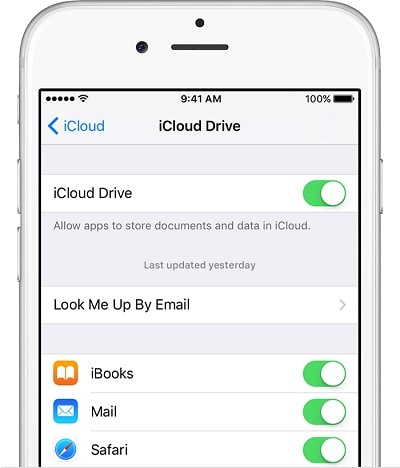
2. Derudover kan du besøge iCloud-indstillingerne og også aktivere synkronisering af kontakter. Dette sikrer, at din enheds kontakter er synkroniseret med iCloud.
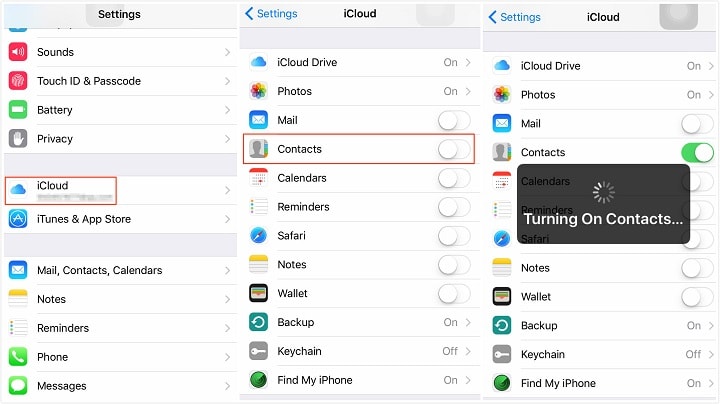
3. Fantastisk! Nu, for at overføre kontakter fra iPhone til Mac, kan du blot gå til Systemindstillinger på din Mac og starte iCloud-appen
4. På iCloud-appen kan du finde en mulighed for ‘Kontakter’. Sørg for, at funktionen er slået til. Hvis ikke, så aktiver funktionen og gem dine ændringer.

5. Dette vil automatisk synkronisere dine iCloud-kontakter med Mac. Senere kan du besøge dens adressebog for at se de nyligt synkroniserede kontakter.
Metode 2: Eksporter kontakter
Ved at følge ovenstående øvelse kan du lære, hvordan du synkroniserer kontakter fra iPhone til Mac ved hjælp af iCloud. Selvom der er tidspunkter, hvor brugere ønsker at overføre kontakter direkte fra iPhone til Mac. I dette tilfælde kan du gå til iCloud-webstedet > Kontakter. Fra dens indstillinger kan du vælge alle kontakter og eksportere deres vCard-fil. Dette vil lade dig eksportere alle kontakter til din Mac på én gang.
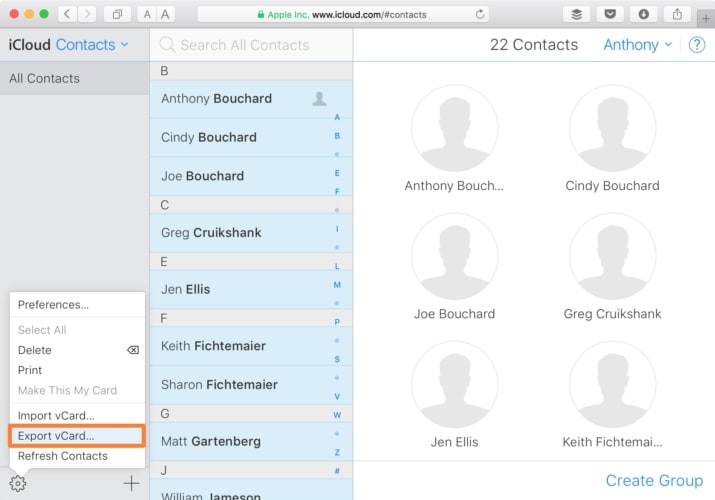
Del 2: Overfør kontakter fra iPhone til Mac ved hjælp af DrFoneTool – Phone Manager (iOS)
Den ovennævnte proces til at importere kontakter fra iPhone til Mac kan være lidt kompliceret. Også mange mennesker kan ikke lide at synkronisere deres kontakter, da det ikke lader dem tage en sikkerhedskopi af deres data. For en hurtig og problemfri proces anbefaler vi at bruge DrFoneTool – Phone Manager (iOS). En del af DrFoneTool-værktøjssættet kan bruges til at overføre alle slags vigtige data (kontakter, fotos, SMS, musik osv.) mellem din iOS-enhed og dit system.
Den har en desktopapplikation til Windows og Mac, som er ret nem at bruge. Kompatibel med alle de større iOS-versioner (inklusive iOS 11), den understøtter en intuitiv proces. Du kan nemt lære, hvordan du overfører kontakter fra iPhone til Mac ved hjælp af DrFoneTool Transfer.

DrFoneTool – Phone Manager (iOS)
Overfør MP3 til iPhone/iPad/iPod uden iTunes
- Al din musik, billeder, videoer, kontakter, SMS, apps kan eksporteres og importeres med et enkelt klik.
- Administrer din musik, fotos, videoer, sms, apps for at gøre dem ryddelige og overskuelige.
- Sikkerhedskopier din musik, billeder, videoer, kontakter, SMS, Apps osv. til computeren og gendan dem nemt.
- Overfør musik, fotos, videoer, kontakter, beskeder osv. fra en smartphone til en anden.
- Overfør mediefiler mellem iOS-enheder og iTunes.
- Understøtter fuldt ud iOS 7, iOS 8, iOS 9, iOS 10, iOS 11 og iPod.
1. Start DrFoneTool-værktøjssættet på din Mac, efter at du har trykket på download-knappen, og vælg indstillingen ‘Phone Manager’ fra startskærmen.

2. Tilslut desuden din iPhone til din Mac og vent på, at den registreres automatisk. Det vil koste et stykke tid at gøre din iPhone klar til at overføre kontakter fra iPhone til Mac.

3. Når den er klar, kan du finde fanen ‘information’ i navigationslinjen.
4. Alle de gemte kontakter på din iPhone vises til dig. Du kan også skifte mellem dine kontakter og beskeder fra venstre panel eller vælge de kontakter, du ønsker at overføre.
6. Klik nu på eksportikonet på værktøjslinjen. Herfra kan du eksportere dine kontakter til vCard, CSV, Outlook osv. Da Mac understøtter vCard, skal du vælge indstillingen ’til vCard-fil’.

Det er det! På denne måde ville alle dine kontakter blive gemt på din Mac i form af en vCard-fil. Hvis du vil, kan du også indlæse den i din adressebog. Dette vil lade dig lære, hvordan du nemt overfører kontakter fra iPhone til Mac.
Del 3: Importer kontakter fra iPhone til Mac ved hjælp af AirDrop
En anden nem måde at lære at importere kontakter fra iPhone til Mac er gennem AirDrop. Hvis begge enheder er i umiddelbar nærhed og forbundet med hinanden, kan du følge denne fremgangsmåde. Desuden virker AirDrop-funktionen kun på enheder, der kører på iOS 7 og nyere og OS X 10.7 og nyere versioner. For at lære, hvordan du synkroniserer kontakter fra iPhone til Mac ved hjælp af AirDrop, kan du følge disse trin:
1. Først og fremmest skal du sørge for, at AirDrop (og Bluetooth og Wifi) funktionerne på både iPhone og Mac er slået til. Desuden bør de ikke være mere end 30 fod væk.
2. Hvis din iPhone ikke er i stand til at opdage Mac, så gå til AirDrop-applikationen på din Mac og sørg for, at du har givet alle lov til at opdage den.
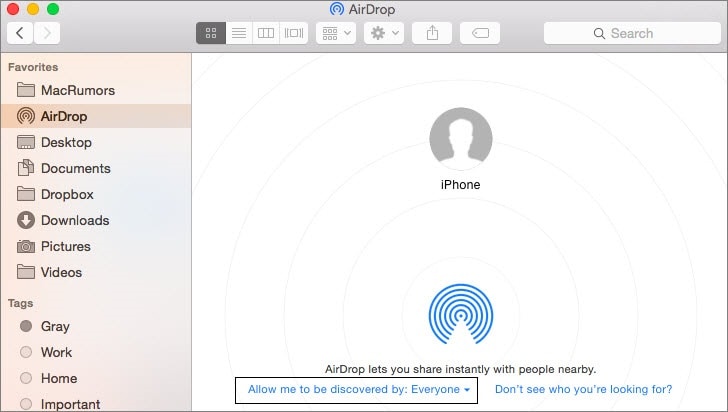
3. For at importere kontakter fra iPhone til Mac skal du gå til appen Kontakter på din iPhone og vælge de kontakter, du ønsker at overføre.
4. Når du har valgt kontakterne, skal du trykke på knappen ‘Del’. Da delingsmulighederne åbnes, kan du se din Mac opført i AirDrop-sektionen.
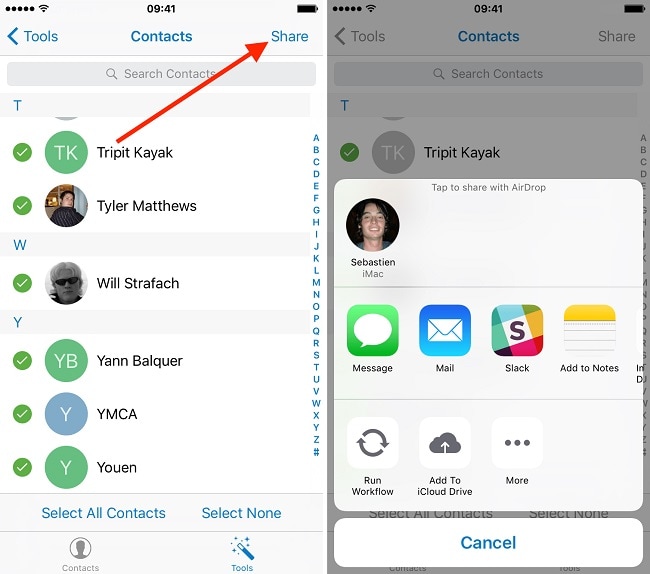
5. Du skal blot trykke på den og acceptere de indgående data på din Mac.
Mere om iPhone-kontakter
- Kopier iPhone-kontakter til computer med/uden iTunes
- Overfør kontakter fra iPhone til ny iPhone 7/7 Plus/8
- Synkroniser iPhone-kontakter til Gmail
Ved at følge disse enkle trin, ville du være i stand til at lære, hvordan du nemt synkroniserer kontakter fra iPhone til Mac. DrFoneTool – Phone Manager har en brugervenlig grænseflade og giver dig mulighed for at importere kontakter fra iPhone til Mac med det samme. Det kan også bruges til at overføre andre former for indhold. Nu når du ved, hvordan du importerer kontakter fra iPhone til Mac, kan du også dele denne guide med dine venner og lære dem det samme.
Seneste Artikler

